Există multe moduri diferite de a instala Telegrampe Linux. În acest articol, vom parcurge toate diferitele modalități de a face acest program să funcționeze pe sistemul dvs. Vom acoperi instrucțiunile pentru Ubuntu, Fedora, Debian și Arch Linux. Vom analiza, de asemenea, modul de funcționare a pachetului Telegram Snap și a programului Flatpak.
ALERTA SPOILER: Derulați în jos și urmăriți tutorialul video la sfârșitul acestui articol.
Notă: dacă aveți probleme la instalarea Telegram pe Linux, considerați să încercați aplicația web ca o alternativă.
Ubuntu
Aplicația de chat Telegram nu arelansarea oficială, întrucât dezvoltatorii preferă să pună la dispoziție un binar generic descărcabil. De asemenea, Ubuntu nu îl ambalează oficial în niciun fel. Întrucât nu se află în sursele software primare, utilizatorii care doresc să instaleze Telegram ca orice alt program de pe Ubuntu vor trebui să adauge mai întâi un PPA la sistem.

Pentru a adăuga PPA, deschideți o fereastră de terminal și introduceți comanda de mai jos.
sudo add-apt-repository ppa:atareao/telegram
Comanda „add-apt-repository” adaugă sursa de software Telegram la Ubuntu. De aici, va trebui să actualizați Ubuntu, pentru a putea vedea PPA Telegram.
sudo apt update
După ce „actualizarea” termină în terminal, utilizați butonul potrivit comanda să instalezi cel mai recent pachet Telegram în sistemul tău.
sudo apt install telegram
Vrei să dezinstalezi Telegram de la Ubuntu? Încercați această comandă:
sudo apt remove telegram
Debian
Din păcate, obțineți un Deb nativ, instalabilpachetul este un pic mai greu pentru Debian decât pe Ubuntu, deoarece Debian nu acceptă PPA-urile Ubuntu. Cei care folosesc Debian Sid ar trebui să poată rula o comandă simplă pentru a-l funcționa. Cu toate acestea, versiunile mai noi ale sistemului de operare Debian (inclusiv Stable) nu sunt la fel de norocoase.
Telegrama pentru Debian Sid
sudo apt-get install telegram-desktop
Dezinstalați din Sid cu:
sudo apt-get remove telegram-desktop
Telegram pentru alte versiuni de Debian
Descărcarea celui mai recent binar Sid Telegram nu va fi valabilfuncționează deoarece versiunile mai noi ale sistemului de operare nu au dependențele corecte. Prin urmare, va refuza instalarea. Dacă sunteți pe o versiune mai recentă a Debian, considerați-o o cauză pierdută și instalați Telegram prin pachetul Snap, Flatpak sau binarul Generic.
Arch Linux
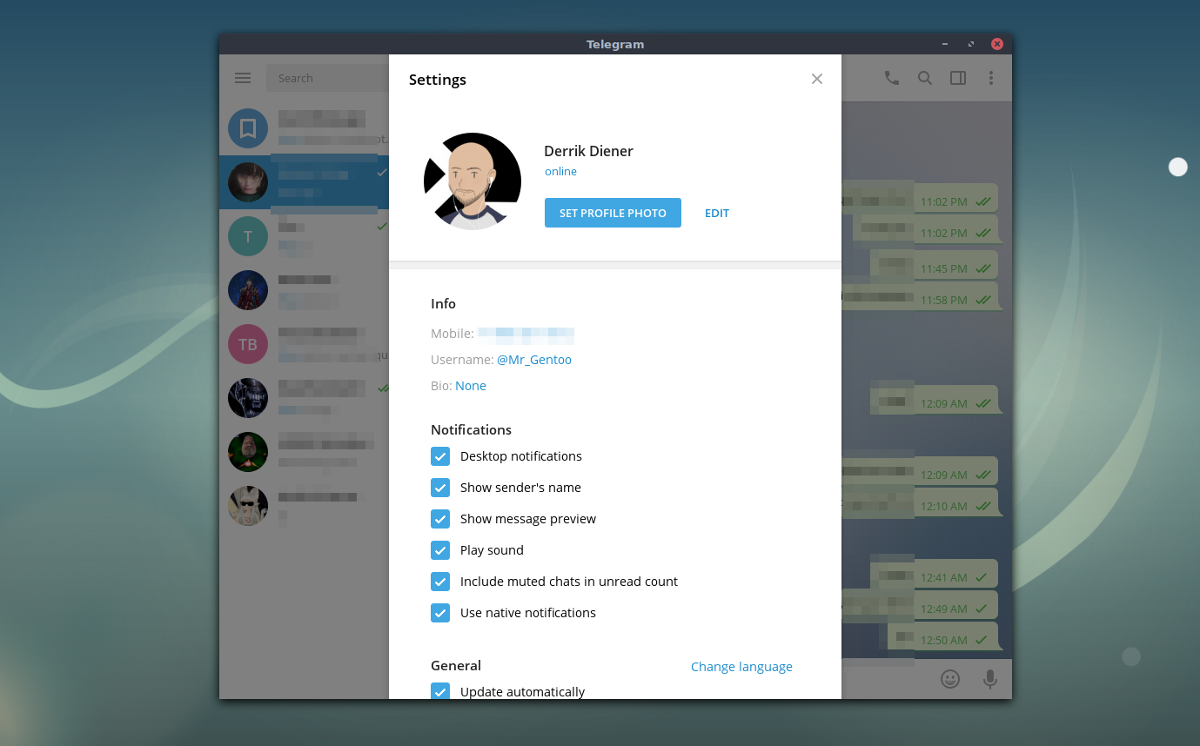
Telegram nu se află în software-ul oficial Archsurse, dar nu contează, deoarece există mai multe versiuni ale clientului oficial Telegram în AUR. Mai exact, pachetul telegram-desktop-bin și pachetul telegram-desktop-git.
Aceste pachete nu sunt aceleași. Cei care aleg să instaleze telegramă-desktop-git pachetul trebuie să compileze toate codul sursă manual. Construirea durează foarte mult timp, dar poate fi benefică dacă doriți să optimizați programul.
În schimb, telegramă-desktop-bin ia versiunea pre-compilată liberă a Telegram de pe site-ul web și generează rapid un pachet Arch instalabil. În acest tutorial, ne vom concentra pe pachetul Telegram Bin.
Pentru instalare, utilizați mai întâi instrumentul Pacman pentru a instala pachetul git, deoarece este necesar să interacționați cu AUR.
sudo pacman -S git
Apoi, utilizați instrumentul Git pentru a prelua cele mai recente fișiere Telegram PKGBUILD pentru computer.
git clone https://aur.archlinux.org/telegram-desktop-bin.git
Utilizarea CD, mutați terminalul în noul dosar Telegram Bin.
cd telegram-desktop-bin
Alerga makepkg. Această comandă spune lui Arch să genereze un pachet nativ, precum și să instaleze toate dependențele necesare. Rețineți că folosind -si este posibil să nu instaleze toate dependențele. Dacă se întâmplă acest lucru, consultați pagina AUR telegram-desktop-bin-bin.
Dezinstalați Telegram din Arch cu următoarea comandă:
sudo pacman -R telegram-desktop-bin
Fedora
Pentru a face Telegram să lucreze la Fedora, veți fi primultrebuie să activeze depozitele de software RPM Fusion. Deschideți un terminal și introduceți următoarele comenzi. Înlocuiți X cu numărul de versiune al Fedora pe care îl utilizați în prezent.
sudo dnf install https://download1.rpmfusion.org/free/fedora/rpmfusion-free-release-X.noarch.rpm -y
Apoi, utilizați instrumentul pachetului DNF pentru a instala Telegram.
sudo dnf install telegram-desktop
Dezinstalați aplicația Telegram de la Fedora cu această comandă DNF:
sudo dnf remove telegram-desktop
Instrucțiuni pentru pachetul Snap
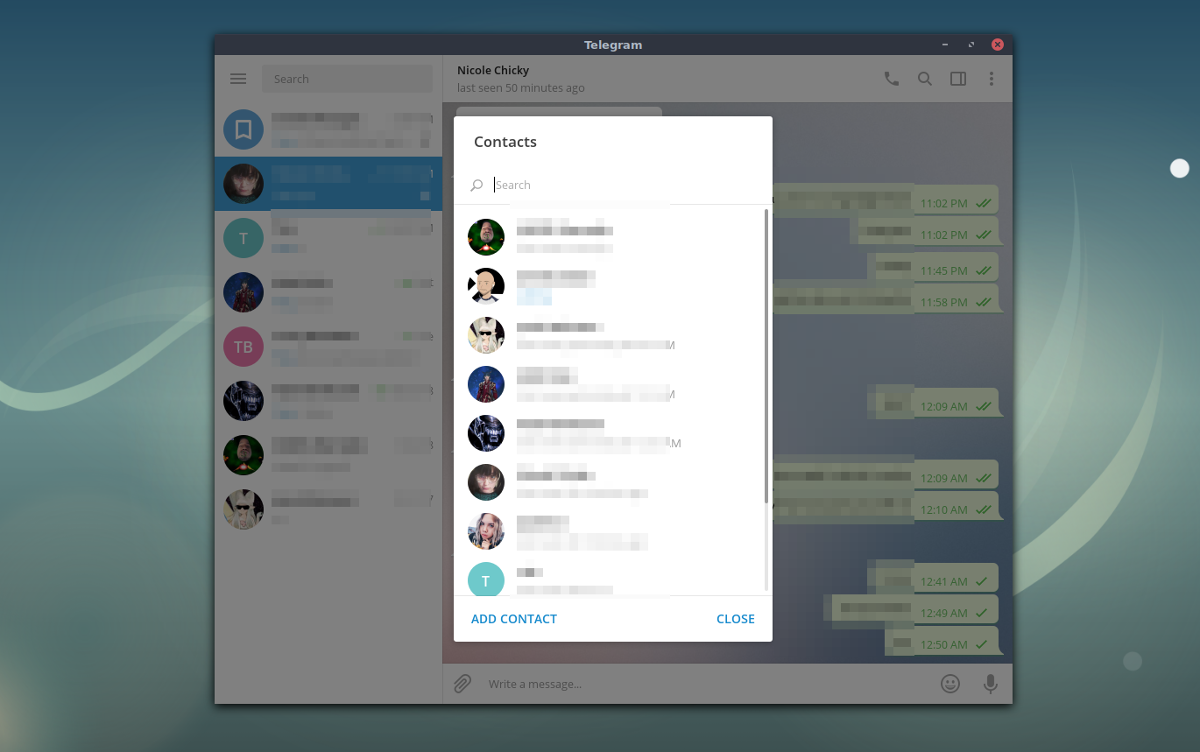
Utilizarea unui sistem de operare Linux care nu areun pachet nativ Telegram? Nu vă faceți griji, dacă sistemul dvs. de operare are suport pentru formatul pachetului Snap, veți putea instala oricum clientul de chat. Pentru ca Snaps să funcționeze, accesați tutorialul nostru și urmați instrucțiunile. Când ați terminat, deschideți un terminal și introduceți următoarea comandă snap pentru a obține cea mai recentă versiune a Telegram!
sudo snap install telegram-desktop
Dezinstalați Telegram Snap folosind această comandă în terminal:
sudo snap remove telegram-desktop
Instrucțiuni Flatpak
Un alt mod minunat de a obține Telegram peDesktop Linux este cu Flatpak. Pentru instalare, urmați mai întâi instrucțiunile noastre despre cum să funcționeze Flatpak. După aceea, tot ce va trebui să faceți este să executați o comandă în terminal și programul va fi gata de utilizare.
Notă: când instalați Telegram Flatpak, asigurați-vă că spuneți „da” atunci când cereți să adăugați repoziția Flathub.
sudo flatpak install --from https://flathub.org/repo/appstream/org.telegram.desktop.flatpakref
Trebuie să dezinstalați Telegram Flatpak? Urmați aceste instrucțiuni:
sudo flatpak uninstall org.telegram.desktop
Binar
Dacă computerul dvs. Linux nu acceptă Snaps sauFlatpaks, Telegram are un binar descărcabil, autoactualizat pentru a fi descărcat. Pentru a obține, accesați site-ul oficial și faceți clic pe „Telegram pentru PC / Mac / Linux.” Descărcați cel mai recent tar.xz pachet. De aici, deschideți managerul de fișiere și faceți clic dreapta pe arhivă. Ar trebui să aibă „tsetup” în numele fișierului.
Trageți folderul „Telegram” în directorul dvs. / acasă / nume de utilizator /. Apoi, deschideți folderul și faceți dublu clic pe programul care spune „Telegram.” Ar trebui să se deschidă imediat și să fie gata de utilizare.













Comentarii